Termine zur Akte
Hauptseite > Termine/Fristen > Termine zur Akte
| Termine zur Akte | |||||||||
|---|---|---|---|---|---|---|---|---|---|
|
| |||||||||
Video: Termine zur Akte
|
Inhaltsverzeichnis
Allgemeines
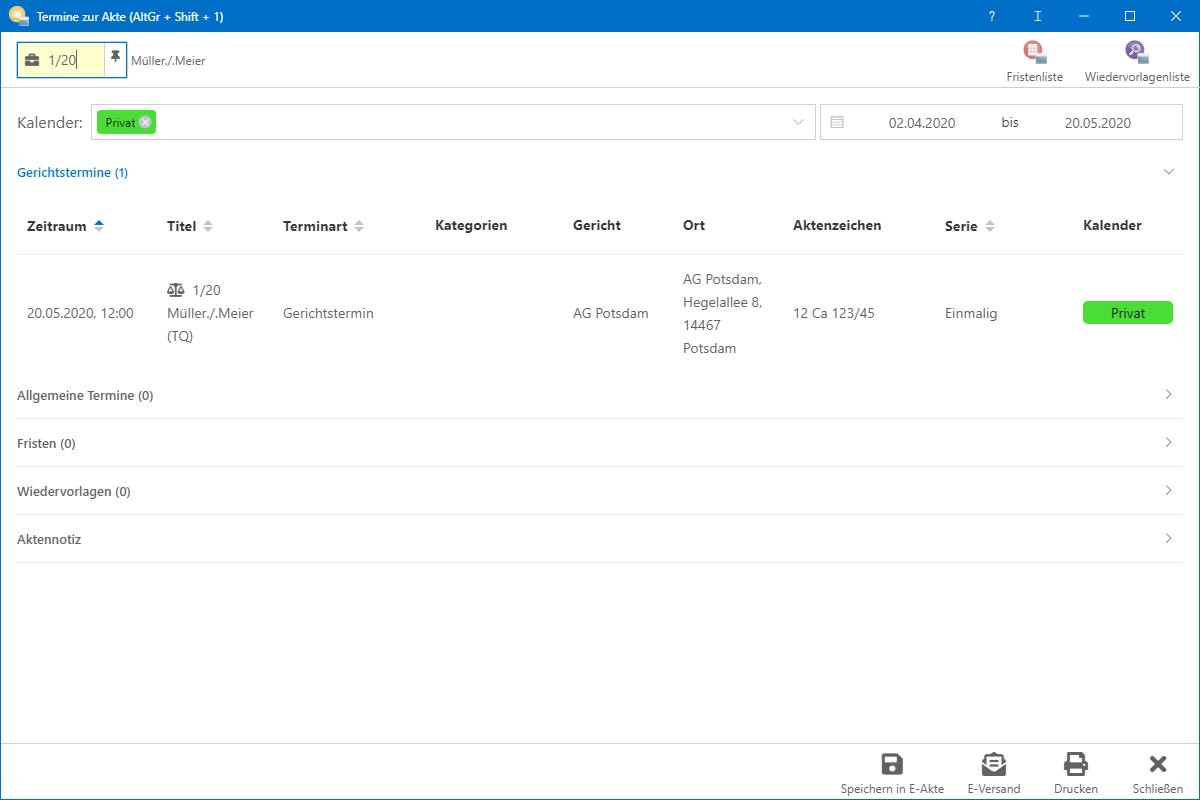
Diese Programmfunktion bietet eine vollständige Übersicht über alle Termine, die zu einer Akte erfasst wurden. Sie können Termine und Aktennotizen eintragen, ändern, drucken sowie mit E-Brief oder E-Mail versenden.
Funktionen in der Toolbar
Aktenauswahl
Geben Sie die Aktennummer ein, zu der Sie sich Termine anzeigen lassen bzw. Termine neu eingeben möchten. Nach Bestätigung der Aktennummer mit ![]() werden Ihnen in der Übersicht nun sämtliche zu dieser Akte eingetragenen Termine angezeigt.
werden Ihnen in der Übersicht nun sämtliche zu dieser Akte eingetragenen Termine angezeigt.
Funktionen im Bearbeitungsbereich
Gerichtstermine
In diesem Feld werden Ihnen alle zur Akte erfassten Gerichtstermine angezeigt. Durch Doppelklick / Touch auf einen Eintrag wird die Eingabemaske Termin eingeben/ bearbeiten aufgerufen, mit der Sie die Gerichtstermine bearbeiten können. Für die Neuerfassung eines Gerichtstermins wählen Sie Neuer Gerichtstermin.
Allgemeine Termine
In diesem Feld werden Ihnen alle zur Akte erfassten Besprechungstermine angezeigt. Durch Doppelklick / Touch auf einen Eintrag wird die Eingabemaske Termin eingeben/ bearbeiten aufgerufen, mit der Sie Besprechungstermine bearbeiten können. Für die Neuerfassung wählen Sie auch Neuer Termin.
Fristen
In diesem Feld werden Ihnen alle zur Akte erfassten Fristen angezeigt. Durch Doppelklick/Touch auf einen Eintrag wird die Eingabemaske Fristen aufgerufen, mit der Sie die Fristen bearbeiten können. Für die Neuerfassung einer Frist wählen Sie Neue Frist. In der sich darauf öffnenden Eingabemaske Fristen eingeben können Sie die Frist eintragen.
Wiedervorlagen
In diesem Feld werden Ihnen alle zur Akte erfassten Wiedervorlagen angezeigt. Durch Doppelklick / Touch auf einen Eintrag wird die Eingabemaske Wiedervorlagen aufgerufen, mit der Sie Wiedervorlagen bearbeiten können. Für die Neuerfassung wählen Sie Neue Wiedervorlage.
Funktionen in der Abschlussleiste
Senden an E-Akte
Aus Termine zur Akte heraus können Sie die eingetragenen Termine direkt an die E-Akte senden. In der E-Akte können weitere Einstellungen vorgenommen werden.
Senden an E-Brief
Aus Termine zur Akte heraus können Sie die eingetragenen Termine direkt über den E-Brief senden. Im E-Brief können weitere Einstellungen vorgenommen werden. Es kann beispielsweise die Bearbeitung eines standardmäßig mitgelieferten Textes erfolgen. Zusätzlich zu dem vorhandenen Anhang (Termine zur Akte im html-Format) können weitere Anlagen eingefügt werden. Für die Nutzung des E-Briefes ist zunächst die Hinterlegung mindestens eines entsprechenden E‑Mail Kontos erforderlich. Die Hinterlegung erfolgt über die E-Mail Konten des Moduls U E-Workflow.
Senden an E-Mail
Sie können die Auswertung auch per E-Mail - als Alternative zum E-Brief - versenden. Zuvor müssen Sie unter D Dienstprogramme, Einstellungen, Allgemeine Grundeinstellungen, Karteikarte 1 Allgemein einen Haken bei 1.19 RA‑MICRO E-Postausgang alternativ zum E-Brief auch per Outlook setzen. Auf dem jeweiligen Rechner muss Microsoft Outlook installiert sein. Die zur Adresse des Auftraggebers vermerkte E‑Mail-Adresse wird vorgeschlagen.
Eine Übersicht Ihrer Termine zur Akte wird gedruckt.
OK und Schließen
Die Programmfunktion wird geschlossen.